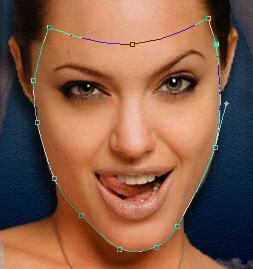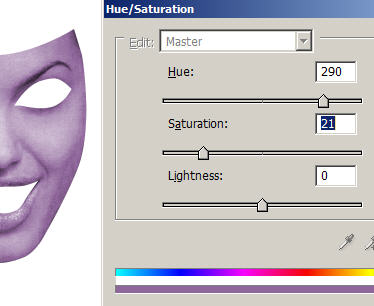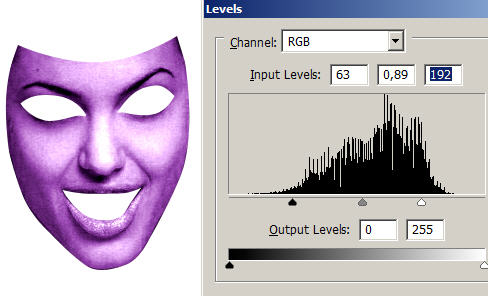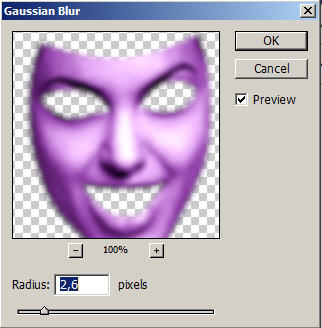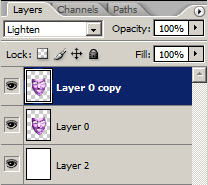| Учимся Рисовать в Photoshop |
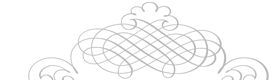 |
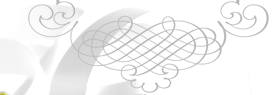 |
 |

Снимите маски!В этом Фотошоп уроке мы будем с Вами создавать маску из фотографии. Найдите подходящее фото. Дважды щелкните по нему в панели слоев и нажмите ОК в появившемся окошке. Таким образом, мы преобразовали фоновую картинку в обычный слой.
С помощью Пера
Клик правой кнопкой по контуру, выбираем команду Образовать выделенную область (Make Selection), радиус ставим на 0, нажимаем ОК. Инвертируем выделение (Shift + Ctrl + I) и нажимаем Delete.
С помощью все того же Пера вырезаем проемы для глаз и рта.
Нажимаем Ctrl+U чтобы открыть окно цвет/насыщенность (hue/saturation). Поставьте галочку рядом с Тонирование (Colorize). Примените настройки такие же или на свой вкус и цвет.
Нажмите Ctrl+L, чтобы открыть окно Уровни. Установите такие настройки:
Дублируйте слой. Перейдите в меню Фильтр - Размытие - Размытие по Гауссу (blur>>gaussian blur). Примените такие настройки:
Верхнему слою измените режим на Замена светлым (lighten).
Залейте фоновый слой черным цветом. При желании можно добавить еще одну маску.
До встречи на www.photoshop-master.ru! Данный урок подготовлен для Вас командой сайта http://www.photoshop-master.ru |
|